วิธีลบเครื่องหมายขีดกลางออกจากเซลล์ใน Excel อย่างรวดเร็ว
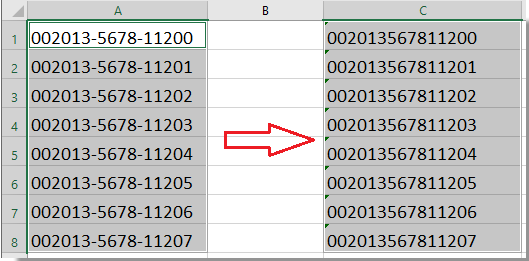
สมมติว่ามีรายการรหัสไปรษณีย์หรือหมายเลข ISBN แบบยาวในเซลล์แผ่นงานของคุณและตัวเลขแบบยาวมีเครื่องหมายขีดกลางเพื่อจุดประสงค์บางอย่างคุณต้องกำจัดเส้นประระหว่างตัวเลข (ดังภาพหน้าจอต่อไปนี้) มีวิธีง่ายๆในการลบเครื่องหมายขีดกลางระหว่างตัวเลขใน excel หรือไม่?
ลบขีดกลางออกจากเซลล์ด้วยสูตร
ลบขีดกลางออกจากเซลล์ด้วยรหัส VBA
ลบขีดกลางออกจากเซลล์ได้อย่างง่ายดายด้วย Kutools for Excel
ลบขีดกลางออกจากเซลล์ด้วยสูตร
ด้วยสิ่งนี้ ทดแทน ฟังก์ชันตัวเลขจะถูกแปลงเป็นค่าข้อความดังนั้นเมื่อคุณลบขีดกลางทั้ง 0 นำหน้าจะไม่ถูกลบออกและตัวเลขจะไม่กลายเป็นสัญกรณ์วิทยาศาสตร์ โปรดดำเนินการดังนี้:
1. ในเซลล์ว่างที่อยู่ติดกันเช่น C1 ให้ป้อนสูตรนี้: = SUBSTITUTE (A1, "-", "")ดูภาพหน้าจอ:

2. กด เข้าสู่ และเลือกเซลล์ C1 จากนั้นลากที่จับเติมไปยังช่วงที่คุณต้องการให้มีสูตรนี้ และขีดกลางระหว่างตัวเลขจะถูกลบออก ดูภาพหน้าจอ:

ลบอักขระที่เป็นตัวเลขไม่ใช่ตัวเลขหรือระบุเช่น "ขีดกลาง" ออกจากเซลล์ใน Excel ได้อย่างง่ายดาย:
Kutools สำหรับ Excel's ลบอักขระ ยูทิลิตี้ช่วยให้คุณสามารถลบอักขระที่เป็นตัวเลขไม่ใช่ตัวเลขหรือที่ระบุทั้งหมดออกจากเซลล์ที่เลือกใน Excel ได้อย่างง่ายดาย
ดาวน์โหลดและทดลองใช้ทันที! (เส้นทางฟรี 30 วัน)

ลบขีดกลางออกจากเซลล์ด้วยรหัส VBA
ด้วยรหัส VBA ต่อไปนี้คุณยังสามารถลบขีดกลางระหว่างตัวเลขออกจากช่วงของเซลล์ได้
1. ไฮไลต์ช่วงที่คุณต้องการลบขีดกลาง
2. กด ALT + F11 คีย์เพื่อเปิด Microsoft Visual Basic สำหรับแอปพลิเคชัน หน้าต่าง
3. คลิก สิ่งที่ใส่เข้าไป > โมดูลและวางรหัสต่อไปนี้ในหน้าต่างโมดูล
VBA: ลบขีดกลางระหว่างตัวเลข
Sub DeleteDashes()
'Update 20130907
Dim rng As Range
Dim WorkRng As Range
On Error Resume Next
xTitleId = "KutoolsforExcel"
Set WorkRng = Application.Selection
Set WorkRng = Application.InputBox("Range", xTitleId, WorkRng.Address, Type:=8)
Application.ScreenUpdating = False
For Each rng In WorkRng
rng.NumberFormat = "@"
rng.Value = VBA.Replace(rng.Value, "-", "")
Next
Application.ScreenUpdating = True
End Sub
4. จากนั้นกด F5 เพื่อเรียกใช้รหัสนี้และกล่องโต้ตอบจะปรากฏขึ้นเพื่อบอกให้คุณเลือกช่วงที่คุณต้องการใช้ ดูภาพหน้าจอ:
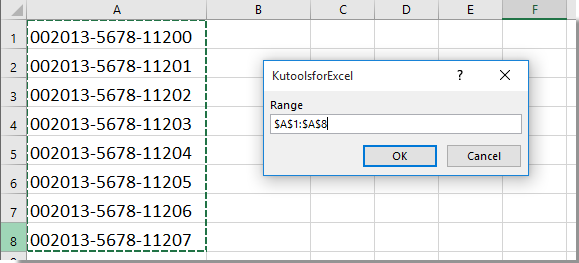
5. จากนั้นคลิก OKขีดกลางระหว่างตัวเลขจะถูกลบออกจากเซลล์ และรูปแบบตัวเลขจะถูกแปลงเป็นรูปแบบข้อความ ดูภาพหน้าจอ:

ลบขีดกลางออกจากเซลล์ด้วย Kutools for Excel
หากคุณเป็นผู้เริ่มต้นใช้งาน Excel ทั้งสูตรและโค้ดเป็นเรื่องยากสำหรับคุณโปรดอย่ากังวลไฟล์ Kutools สำหรับ Excel's ลบอักขระ ฟังก์ชันสามารถช่วยคุณลบขีดกลางออกจากเซลล์ได้อย่างรวดเร็ว
ก่อนที่จะใช้ Kutools สำหรับ Excelโปรด ดาวน์โหลดและติดตั้งในตอนแรก.
1. เลือกช่วงเซลล์ที่คุณต้องการลบขีดกลางจากนั้นคลิก Kutools > ข้อความ > ลบอักขระดูภาพหน้าจอ:

2. ใน ลบอักขระ กล่องโต้ตอบตรวจสอบ ประเพณี ตัวเลือกและพิมพ์“-” ลงในกล่องข้อความจากนั้นคุณสามารถดูผลลัพธ์จากไฟล์ ดูตัวอย่าง บานหน้าต่าง จากนั้นคลิกไฟล์ OK เพื่อลบขีดกลางทั้งหมดในเซลล์ที่เลือก ดูภาพหน้าจอ:
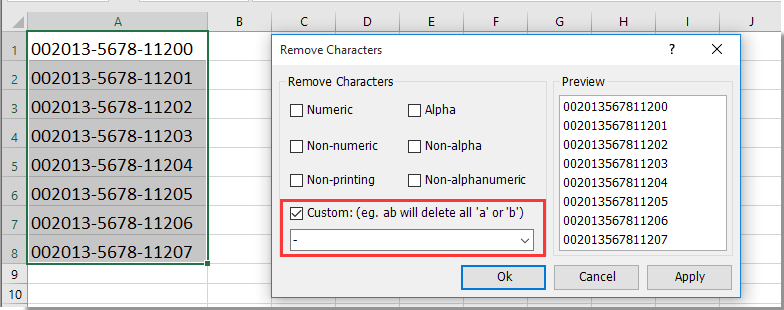
หมายเหตุ. หากเซลล์ที่เลือกมีเลขศูนย์นำหน้าหรือตัวเลขจำนวนมากเพื่อให้เลขศูนย์นำหน้าและหลีกเลี่ยงไม่ให้ตัวเลขกลายเป็นสัญกรณ์ทางวิทยาศาสตร์หลังจากลบเครื่องหมายขีดกลางคุณจะต้องจัดรูปแบบเซลล์เป็นข้อความตามภาพด้านล่างที่แสดงก่อนใช้ ลบอักขระ ประโยชน์

หากคุณต้องการทดลองใช้ยูทิลิตีนี้ฟรี (30 วัน) กรุณาคลิกเพื่อดาวน์โหลดแล้วไปใช้การดำเนินการตามขั้นตอนข้างต้น
ลบขีดกลางออกจากเซลล์ได้อย่างง่ายดายด้วย Kutools for Excel
บทความที่เกี่ยวข้อง:
- ลบอักขระอัลฟาออกจากเซลล์
- ลบอักขระที่ไม่ใช่ตัวเลขออกจากเซลล์
- ลบอักขระตัวเลขออกจากเซลล์
- ลบอักขระที่ไม่สามารถพิมพ์ได้ออกจากเซลล์
- ลบอักขระที่ไม่ใช่อัลฟาออกจากเซลล์
- ลบตัวแบ่งบรรทัดอย่างรวดเร็ว
- ลบอักขระที่ไม่ใช่ตัวเลขและตัวอักษร
สุดยอดเครื่องมือเพิ่มผลผลิตในสำนักงาน
เพิ่มพูนทักษะ Excel ของคุณด้วย Kutools สำหรับ Excel และสัมผัสประสิทธิภาพอย่างที่ไม่เคยมีมาก่อน Kutools สำหรับ Excel เสนอคุณสมบัติขั้นสูงมากกว่า 300 รายการเพื่อเพิ่มประสิทธิภาพและประหยัดเวลา คลิกที่นี่เพื่อรับคุณสมบัติที่คุณต้องการมากที่สุด...

แท็บ Office นำอินเทอร์เฟซแบบแท็บมาที่ Office และทำให้งานของคุณง่ายขึ้นมาก
- เปิดใช้งานการแก้ไขและอ่านแบบแท็บใน Word, Excel, PowerPoint, ผู้จัดพิมพ์, Access, Visio และโครงการ
- เปิดและสร้างเอกสารหลายรายการในแท็บใหม่ของหน้าต่างเดียวกันแทนที่จะเป็นในหน้าต่างใหม่
- เพิ่มประสิทธิภาพการทำงานของคุณ 50% และลดการคลิกเมาส์หลายร้อยครั้งให้คุณทุกวัน!
